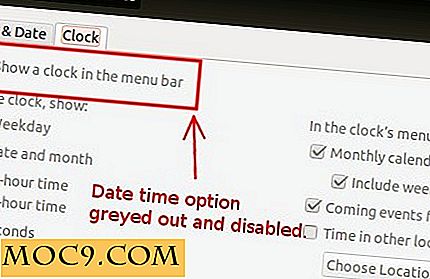Konvertera enkelt en webbsida till PDF i Google Chrome
Jag är inte säker på dig, men varje gång jag kom över en bra handledning på webben kommer jag att konvertera innehållet till en pdf-fil och behålla den för framtida referens. Vissa av er kanske funderar på varför jag slösar med min tid att konvertera den till pdf eftersom jag bara kan bokmärka webbplatsen. Det finns flera anledningar till det här: För det första är jag inte alltid ansluten till webben, så om jag behöver informationen omedelbart kommer jag inte att kunna komma åt den. För det andra finns det ingen garanti för att webbplatsen för alltid kommer att vara där för mig. Det kan vara tillgängligt idag och försvinner nästa dag (vi har sett för mycket av det här, eller hur?)
Om du är som jag, och använder Google Chrome, har du tur, här finns flera PDF-tillägg som du kan använda för att göra hela konverteringsprocessen mycket enklare och snabbare.
1. Spara som PDF
Detta är min favorit förlängning för pdf-konvertering. I min erfarenhet med flera andra tillägg är detta det bästa med avseende på omgivningens hastighet och kvalitet.
När du har installerat tillägget kommer du att se en ikon på verktygsfältet. När du kommer över en webbsida som du vill konvertera till pdf, klicka helt enkelt på knappen och det kommer att starta konverteringen omedelbart. Konverteringen är snabb (oftast mindre än 5 sekunder) och den körs i bakgrunden utan att störa dig från ditt arbete.
Spara som PDF levereras också med många konfigurationsalternativ (det är faktiskt den enda PDF-tillägget som levereras med konfigurationsalternativ). Saker du kan konfigurera, inklusive sidstorlek, sidformat, sidmarginal och om det ska konvertera javascript, bilder och bakgrund. Det bästa av allt, det låter dig ställa in ett lösenord för din konverterade pdf-fil.

2. PDFmyURL
Istället för en ikon i verktygsfältet visas PDFmyURL-ikonen i URL-fältet. På samma sätt, på en sida som du vill konvertera till pdf, klicka bara på ikonen och det kommer att göra allt arbete i bakgrunden.
![]()
Konverteringshastigheten är ganska snabb, men det går inte att konvertera bilder ordentligt till webbplatser som använder lat laddning. Dessutom verkar det lägga till en extra marginal på sidans fyra sidor, vilket gör filstorleken större.
3. Web2PDFConverter
Web2PDFConverter är ytterligare en PDF-omvandlare till Google Chrome. Ett av dess unika egenskaper är möjligheten att visa dina konverterade PDF-filer i Google Dokument. Du kan då välja att spara pdf-filen i dina Google Dokument och frigöra lagringsutrymme på din dator.

En irriterande med Web2PDF är att under konvertering tar det kontroll över webbläsaren och förhindrar dig att göra några andra saker. Du kommer inte att kunna växla till andra flikar eller till och med andra program. Om du gör det avslutas konverteringsprocessen. Med tanke på användarvänlighet är detta definitivt det värsta enligt min åsikt.
Avslutar
Om du letar efter ett PDF-konverteringsverktyg för din Google Chrome rekommenderar jag starkt SaveAsPdf. Vilka andra verktyg använder du för att konvertera dina saker till PDF?